Comment allumer votre nid lorsque vous quittez votre travail avec Pro

Le Nest peut s'éteindre pendant que vous êtes au travail, il ne chauffe et ne rafraîchit votre maison que lorsque vous êtes à la maison. Si vous ne devinez pas quand vous arrivez à la maison correctement, vous pourriez attendre des heures dans une maison inconfortable. Si vous avez un Pro automatique, votre voiture peut dire à Nest de commencer à se réchauffer dès que vous quittez le travail.
Automatic Pro est un système de voiture intelligente qui utilise le port OBD-II de votre voiture pour communiquer avec votre téléphone et un tas d'autres services comme Nest. L'intégration de Nest pour Automatic Pro vous permet de «pré-conditionner» votre maison dès que votre voiture quitte une zone spécifique comme le travail.
Le préconditionnement est légèrement différent de l'aide habituelle à la maison / à l'extérieur de Nest. Au lieu d'allumer votre appareil de chauffage ou climatiseur tout de suite, le préconditionnement ne fera que chauffer ou refroidir votre maison assez longtemps pour être confortable lorsque vous rentrez chez vous. Ainsi, par exemple, si votre trajet domicile-travail dure une heure, mais qu'il ne faut que vingt minutes pour chauffer votre maison, votre Nest n'allumera le chauffage que lorsque vous serez à vingt minutes de la maison.
Pour connecter votre Cliquez sur Connexion à Nest.
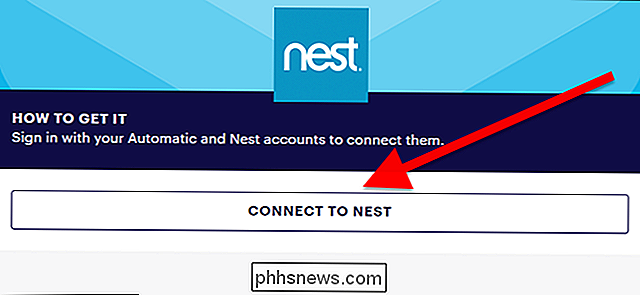
Ensuite, connectez-vous à vos comptes automatiques et Nest.
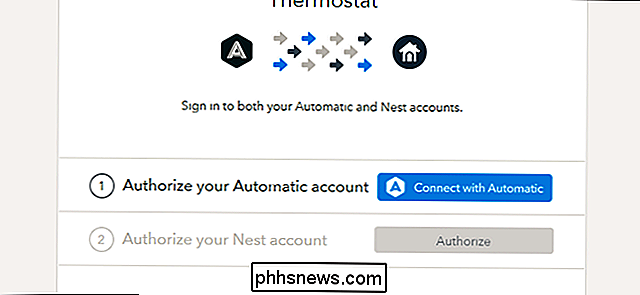
Une fois que vous êtes connecté, un contrôle s'affiche. panneau avec une liste d'exemples de règles que vous pouvez personnaliser. Chacun est désactivé par défaut. Vous pouvez créer votre propre règle ou personnaliser les règles existantes. Pour notre guide, nous allons créer une nouvelle règle. Cliquez sur Créer une nouvelle règle en bas de la page
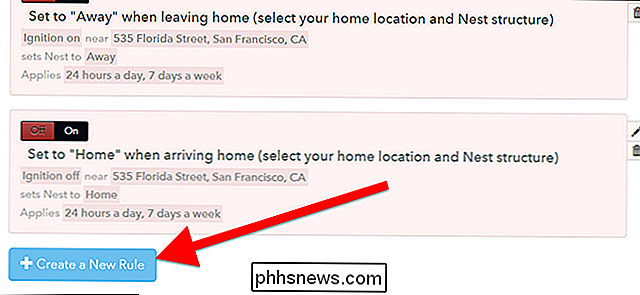
. En haut, attribuez à votre règle un nom du type "Préconditionner ma maison lorsque je quitte le travail".
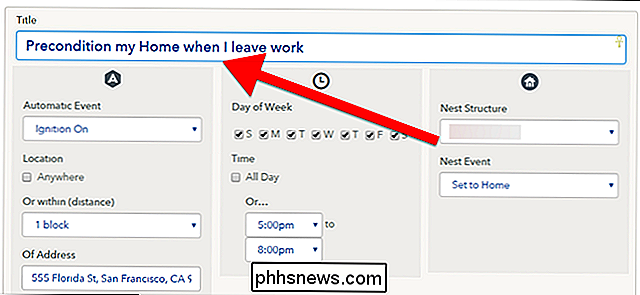
Le panneau de gauche comporte plusieurs conditions pour déterminer la règle va s'activer. Dans notre cas, nous voulons l'activer chaque fois que votre voiture est allumée près du travail. Vous pouvez restreindre cette règle à l'heure de la journée suivante, de sorte qu'elle ne sera pas activée lorsque vous partez pour le déjeuner, par exemple.
D'abord, sous Événement automatique, choisissez Ignition On. Ensuite, entrez votre adresse dans la zone Adresse. Vous pouvez restreindre ou élargir la géofence autour de votre adresse de travail avec la liste déroulante "Ou dans". Par exemple, si votre adresse de travail est dans un seul bâtiment, vous pouvez définir la distance à l'intérieur de quelques blocs. Si votre adresse professionnelle est un campus, vous pouvez l'activer si votre voiture s'allume à moins d'un mille de votre adresse de travail.
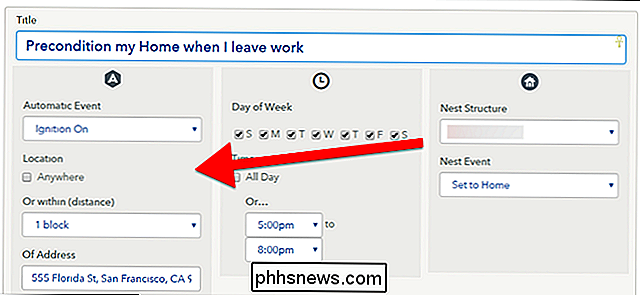
Dans le panneau du milieu, vous pouvez choisir les jours et les heures que cette règle doit activer. Cochez la case pour chaque jour de la semaine que vous travaillez. Vous pouvez également définir un intervalle de temps qu'Auto surveillera. Par exemple, si vous conduisez votre voiture pour déjeuner tous les jours, vous pouvez définir cette règle pour activer uniquement entre 16h00 et 20h00 lorsque vous rentrez chez vous plutôt que toute la journée.
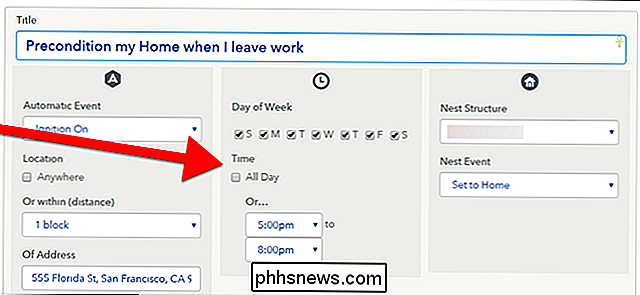
Dans le panneau final, Vous pouvez définir les actions que vous souhaitez que votre Nest effectue chaque fois que la règle est activée. Sous Structure de la niche, choisissez le thermostat que vous souhaitez activer ou désactiver.
Le menu déroulant Nest Event est l'endroit où la vraie magie se produit. Les options "Set to Home" et "Set to Away" fonctionnent exactement comme dans l'application Nest. "Condition préalable pour ETA", cependant, fonctionne un peu différemment. Cela permettra de calculer à quelle distance votre adresse de travail est de la maison et allumez votre appareil de chauffage ou de climatisation à temps pour que vous puissiez rentrer à la maison. Choisissez ceci dans la liste déroulante. Vous verrez apparaître une nouvelle zone Adresse du domicile. Entrez votre adresse personnelle ici.
Une fois que vous avez saisi toutes ces informations, faites défiler vers le bas et cliquez sur Enregistrer.
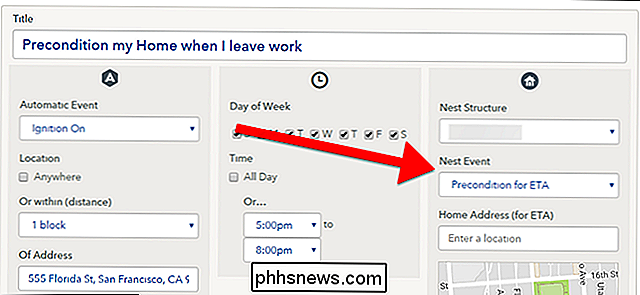
L'application Nest automatique vous permet de mieux contrôler l'activation et la désactivation de votre thermostat Nest l'application Nest de base Réglez-le une fois, et vous aurez toujours une maison confortable qui vous attend lorsque vous rentrez du travail.

Quelle quantité d'espace libre devrais-tu laisser sur ton PC Windows?
C'est une mauvaise idée de remplir complètement un lecteur système Windows, ce qui pourrait causer divers problèmes. Pourquoi avez-vous besoin d'un espace vide Vous avez besoin d'espace disponible pour diverses raisons. Si votre disque se remplit, vous ne pourrez pas enregistrer de nouveaux fichiers sur le disque ou télécharger quoi que ce soit, y compris les mises à jour Windows.

Comment économiser de l'argent sur les applications et les jeux pour votre iPhone ou iPad
Ne coûtent pas très cher, mais cela ne signifie pas que vous ne pouvez pas économiser quelques dollars. Voici comment suivre les ventes de l'App Store pour obtenir les applications que vous souhaitez. Il existe différents outils que vous pouvez utiliser, mais nous aimons AppShopper. Il vous permet de créer une liste de souhaits d'applications et de jeux que vous souhaitez, puis vous envoie des notifications par courrier électronique lorsque les applications sont en vente.



